Entre las prácticas de administración de sistemas más frecuentes se encuentra el proceso de reinicio de la red. Para conectar su máquina a Internet, siempre se requiere un buen servicio de red. A veces, debido a problemas no deseados, el servicio de red en un sistema operativo en particular puede comenzar a funcionar mal. Si el problema es temporal, puede resolverse simplemente reiniciando su servicio de red.
Hay varios métodos que puede utilizar en cualquier sistema operativo para reiniciar el servicio de red del sistema. Hoy, lo guiamos a través de los dos métodos principales para reiniciar el servicio de red en CentOS 8, una de las distribuciones más populares del sistema operativo Linux.
Si está utilizando un sistema basado en CentOS 8 y no puede establecer una conexión segura con su red, se sorprenderá de la cantidad de problemas que puede resolver un reinicio rápido. Puede reiniciar el servicio de red de Linux usando varios comandos, pero debe ejecutar los comandos para reiniciar la red usando los comandos sudo o su como usuario root.
Métodos para reiniciar el servicio de red en CentOS 8
Para reiniciar el servicio de red en CentOS 8, puede optar por seguir cualquiera de los dos métodos que se enumeran a continuación.
Método n. ° 1: uso de la utilidad "nmcli"
Nmcli es una aplicación de línea de comandos que se utiliza para el acceso de Network Manager y la supervisión del estado de la red. Para utilizar la utilidad "nmcli" para reiniciar el servicio de red en CentOS 8, realice los siguientes pasos:
Primero, haga clic en la pestaña Actividades en su sistema CentOS 8, como se resalta en la imagen que se muestra a continuación:
Realizar esta acción hará que aparezca una barra de búsqueda en tu pantalla, en la que podrás buscar el terminal. También puede abrir la terminal usando el atajo Ctrl + Alt + T. El terminal CentOS 8 se muestra en la siguiente imagen:
Para reiniciar el servicio de red en CentOS 8 usando la utilidad "nmcli", primero, apague el servicio de red ejecutando el siguiente comando en la ventana de terminal que acaba de iniciar:

La ejecución de este comando apagará inmediatamente el servicio de red y el control del terminal se le devolverá sin mostrar ningún resultado, como se muestra en la siguiente imagen:
A continuación, encienda el servicio de red ejecutando el siguiente comando en la terminal:

La ejecución del comando anterior iniciará inmediatamente el servicio de red y el control del terminal se le devolverá sin mostrar ningún resultado, como se muestra en la siguiente imagen:
En este método, primero apaga el servicio de red y luego lo enciende. Básicamente, acaba de reiniciar el servicio de red utilizando la utilidad "nmcli" en CentOS 8.
Método n. ° 2: uso de la utilidad Network Manager
Network Manager es una utilidad de software que busca hacer que las redes de computadoras sean más fáciles de usar. Para usar la utilidad Network Manager para reiniciar el servicio de red en CentOS 8, realice los siguientes pasos:
En la terminal, ejecute el siguiente comando para iniciar el servicio de red:
$ sudo systemctl iniciar NetworkManager.Servicio
Al ejecutar este comando, se iniciará inmediatamente el servicio de red y se le devolverá el control del terminal sin mostrar ningún resultado, como se muestra en la siguiente imagen:
Ahora, detenga el servicio de red ejecutando el siguiente comando en la terminal:

La ejecución de este comando detendrá inmediatamente el servicio de red y se le devolverá el control del terminal sin mostrar ningún resultado, como se muestra en la siguiente imagen:
A continuación, reinicie el servicio de red utilizando la utilidad Network Manager ejecutando el siguiente comando en la terminal:

Al ejecutar este comando, se reiniciará instantáneamente el servicio de red y se le devolverá el control del terminal sin mostrar ningún resultado, como se muestra en la siguiente imagen:
También puede verificar si su servicio de red se ha reiniciado ejecutando el siguiente comando en la terminal:

Si la utilidad Network Manager ha logrado reiniciar el servicio de red con éxito, podrá ver el estado "activo (en ejecución)" después de ejecutar el comando que se muestra arriba, como se resalta en la siguiente imagen: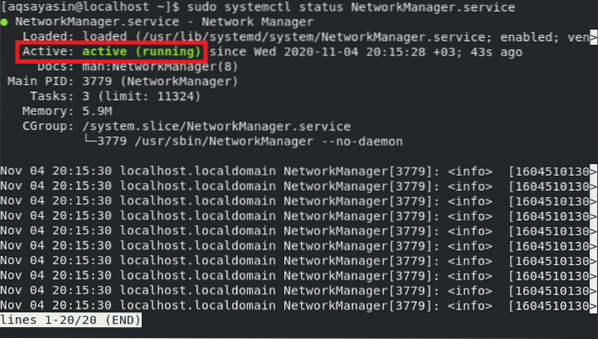
Conclusión
Reiniciar la red o la conexión es una tarea que cualquier usuario de Linux debería realizar. Este artículo le presentó los dos métodos más fáciles y rápidos de reiniciar el servicio de red mientras usa CentOS 8. Lo mejor de ambos métodos es que no requieren ninguna instalación previa; más bien, puede comenzar a seguir estos métodos de inmediato. Todo lo que necesita hacer es ejecutar algunos comandos básicos y su servicio de red se reiniciará en poco tiempo. Esperamos haberle proporcionado las estrategias necesarias para solucionar los problemas de reinicio de la red en CentOS 8.
Eso es todo por ahora. Espero que el tutorial de este artículo le haya resultado útil para sus propósitos. Después de seguir los pasos proporcionados en el tutorial, ahora se encuentra en esta posición para reiniciar la red de manera fácil y conveniente en su sistema CentOS 8 siguiendo cualquiera de los dos métodos presentados.
 Phenquestions
Phenquestions


